win10遇到脱机工作时的解决办法
发布时间:2018-03-01 18:56:04 浏览数: 小编:jiwei
电脑脱机即没有联网,脱机工作就是断开网络连接来浏览网页。浏览器在不上网的情况下,查看原来看过的网页,当你使用脱机工作时,IE将不在网上重新下载网页,而是从本地硬盘上原来已下载的文件中读取该网页已下载的信息。那么当浏览器处于脱机工作状态时我们要如何处理呢?下面小编就给大家说说win10遇到脱机工作的解决办法。
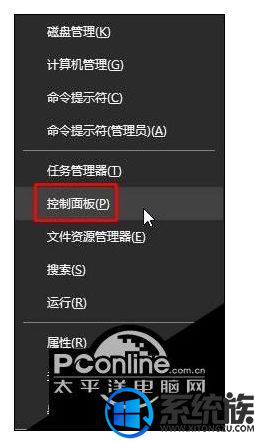
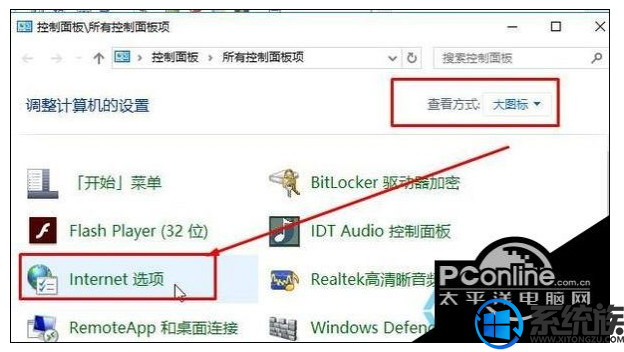
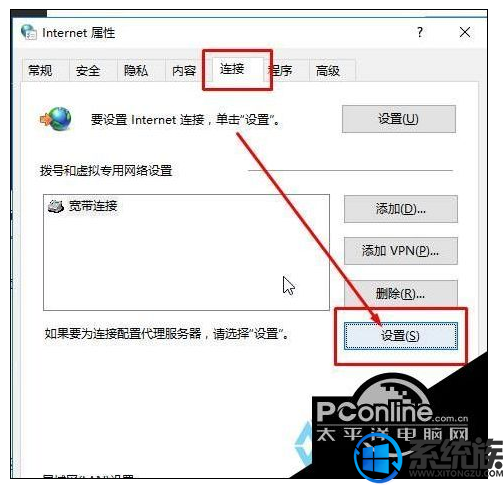

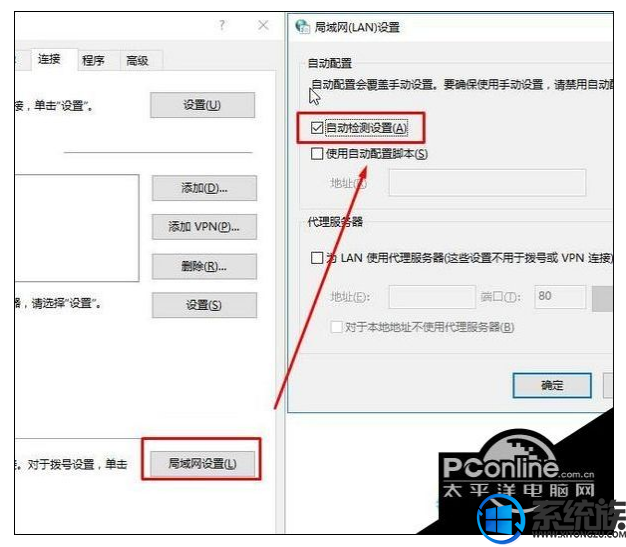
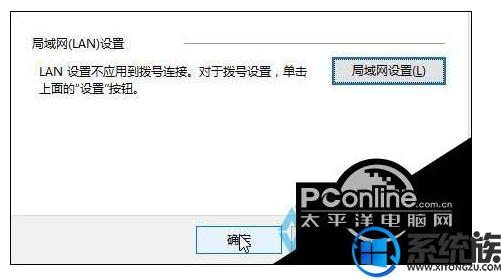
1、按下“Win+X”组合键打开快速启动菜单,点击“控制面板”;
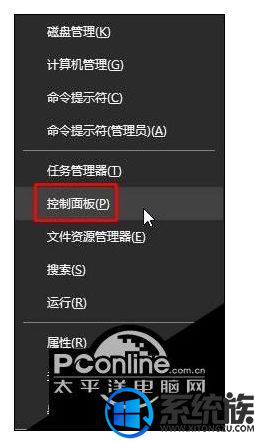
2、将“查看方式”修改为大图标,在下面点击“internet选项”;
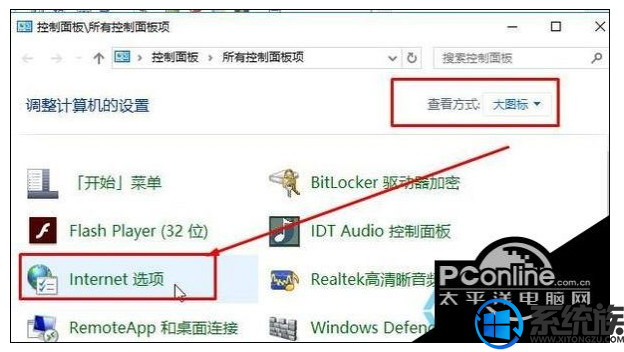
3、在internet属性界面点击“连接”选卡,点击“设置”按钮;
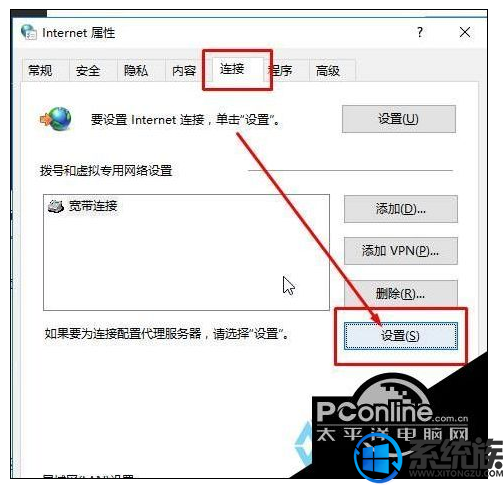
4、在宽带连接设置界面中将“自动检测设置”前面的勾去掉,点击确定;

5、返回到internet属性界面点击,“局域网设置”,在“局域网(LAN)设置”界面勾选“自动检测设置”点击确定;
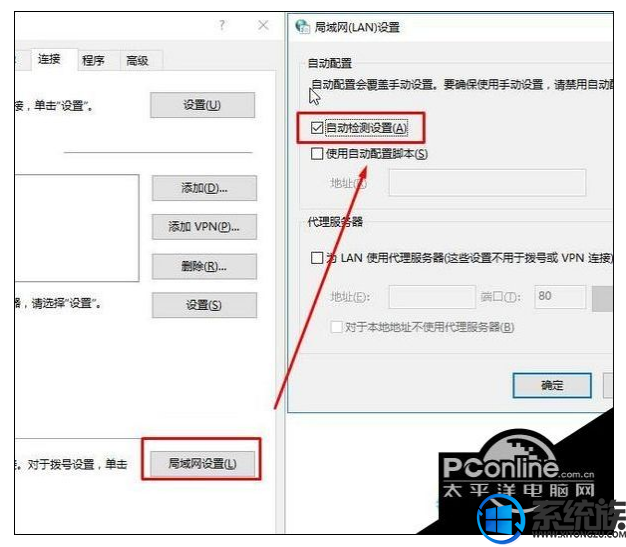
6、在internet属性界面点击确定,重启浏览器即可。
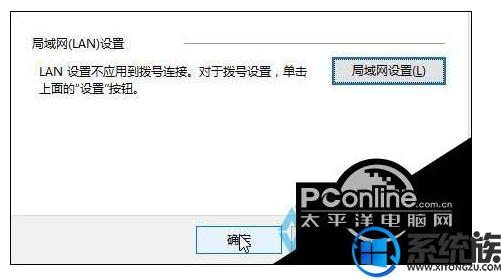
以上就是win10遇到脱机工作的解决办法了,遇到相同问题的朋友可以操作看看。



















